如何在 iPhone 上編輯背景照片?分 3 步完成
在某些情況下,圖像幾乎是完美的,但由於背景而顯得凌亂。所以,最後,那張照片只是被刪除了。但如今的好消息是,許多照片編輯器都是在 App Store 或 Play Store 中製作的。您不必一次又一次地捕捉對象,因為您可以在照片編輯器的幫助下編輯背景。假設您厭倦了一次又一次地捕捉圖像,直到獲得正確的比例。在這種情況下,你可能會發現這篇文章很有幫助,因為它會教你 如何在 iPhone 上編輯圖片的背景.
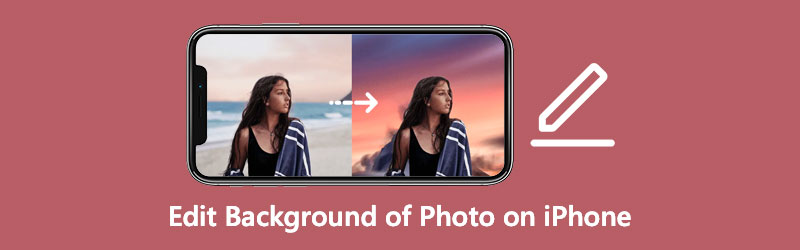
第 1 部分。 如何在 iPhone 上編輯照片的背景
此處列出的照片編輯器是一些可用於 iPhone 設備的著名圖像背景編輯器。
1.魔術橡皮擦背景編輯器
Magic Eraser Background Editor 是一款適用於 Android 和 iOS 設備的移動應用程序。該軟件可讓您使用簡單的界面快速編輯任何圖像的背景。用戶會發現修改他們不想要的圖片部分比他們以前做的更容易。此外,擺脫它們並用更有創意的東西代替它們。這個程序還有一個很好的功能,允許用戶操作他們正在使用的照片。與媒體平台上的其他圖片編輯器不同,Magic Eraser 允許您在不影響質量的情況下保存圖像。
第1步: 打開 App Store 並在搜索欄中輸入 Magic Eraser Background Editor。安裝應用程序後,請打開它並選擇 照片 右側的選項可上傳您要編輯的圖像。
第2步: 圖像在應用程序屏幕上鏡像後,按 魔法棒 然後打 橡皮 右側的按鈕可擦除照片和圖像的背景。您也可以通過使用 鉛筆 象徵。
第三步: 最後,按 編輯背景 按鈕,在屏幕的右上方,按下較高的按鈕後 箭頭 在屏幕的右上方。然後點擊 救 選項並選擇是否要將文件保存為 PNG 或 JPG。
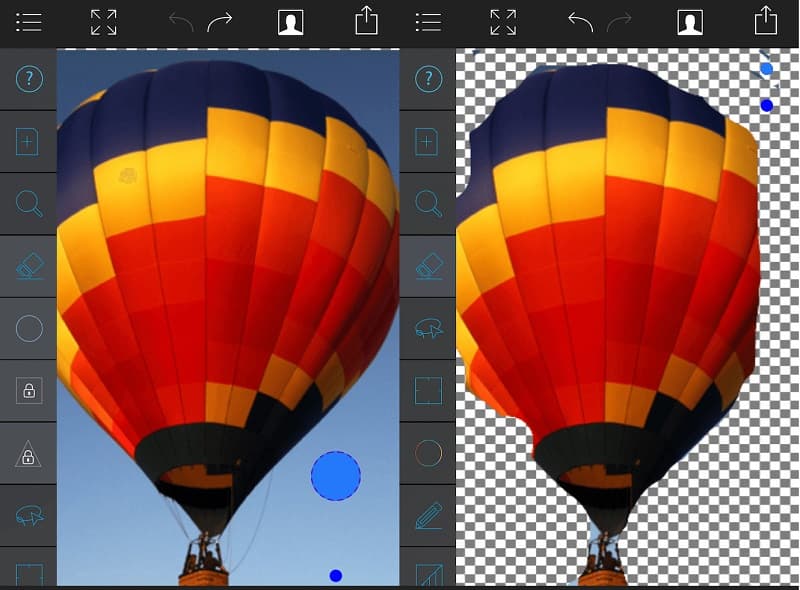
2. 快播
用戶可以使用適用於 iOS 和 Android 設備的照片編輯程序 Snapseed 改進照片並添加數字效果。實際上,它是可用的最有效的圖片編輯器之一。乍一看,Snapseed 的用戶界面似乎有點讓人不知所措。但是,如果您花幾分鐘使用該應用程序,您將很快熟悉其基於手勢的 UI。該應用程序設計簡單。如果您想知道如何在 Snapseed 中編輯照片的背景,下面是一個小指南。
第1步: 在 Snapseed 應用程序中打開圖片並選擇 工具類 從底部中心的下拉菜單中。輕按 閃避和燃燒 在屏幕底部的選項中完成該過程。
第2步: 從要擦除的背景開始,在屏幕上拖動手指。像用鉛筆素描一樣四處移動它,但注意不要在顯示器上用力按壓以防止損壞。當您繼續在屏幕上移動手指時,您會看到背景逐漸消失。然後,要保存您當前的更改,請單擊 查看 標記在屏幕的最低部分角落。
第三步: 要去除更精細特徵周圍的背景,請捏住圖片放大。然後使用左下角的藍色方塊瀏覽照片並在對象邊界周圍輕輕塗抹畫筆。仔細擦除整個背景後,再次觸摸複選標記。
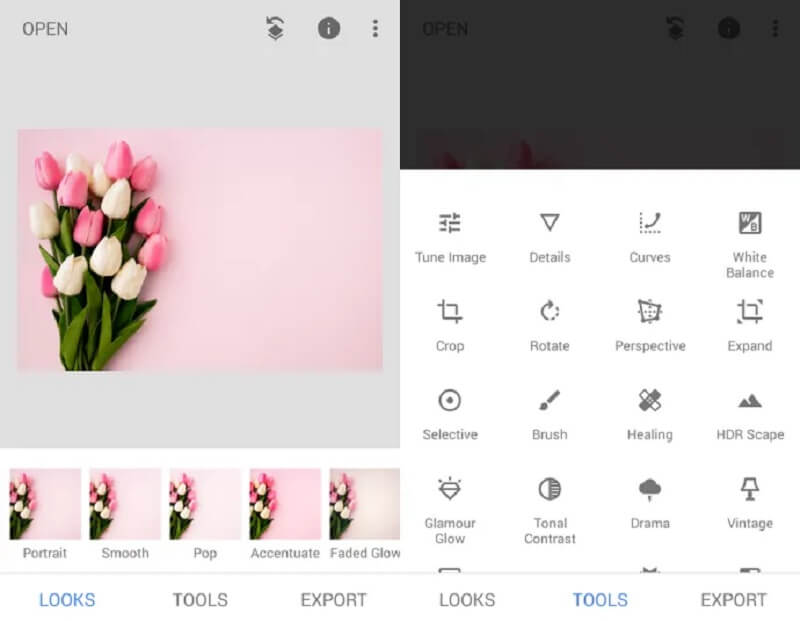
第 2 部分。 如何在線編輯照片背景的提示
如果您的 iPhone 設備上的存儲空間已滿,您可能需要考慮使用在線服務。尋求便利的用戶將把它作為最終選擇。和 Vidmore在線去背景 是他們最喜歡的目的地之一。它是一款融合了人工智能的背景去除器,使編輯過程更加舒適。您不必使您希望保留或刪除的照片區域變暗,因為人工智能會為您完成。這是因為它在您提交圖像時會自動刪除背景。
Vidmore Background Remover Online 是一個易於使用的圖像編輯器,即使是完全的初學者也會喜歡。沒有圖片編輯經驗的用戶可以根據自己的喜好調整照片的背景。它包括必要的編輯功能,包括調整大小、旋轉和反轉。除此之外,Vidmore 更加通用,因為您可以通過 Android、iPhone、Windows 和 Mac 系統訪問它。最後,它支持多種圖片格式。
第1步: 導航到您設備的瀏覽器,然後在搜索欄中輸入 Vidmore Background Remover Online。進入主頁面後,點擊 上傳肖像 按鈕或將文件拖放到界面中。
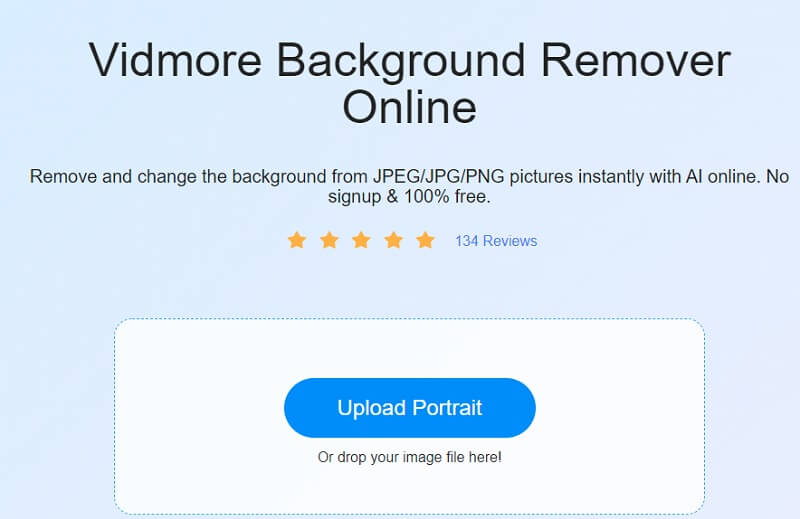
第2步: 將圖片拖放到主頁後,AI會立即對其進行評估並去除背景。之後,您可以通過編輯照片開始處理照片。首先,選擇 編輯 圖標位於圖片頂部。
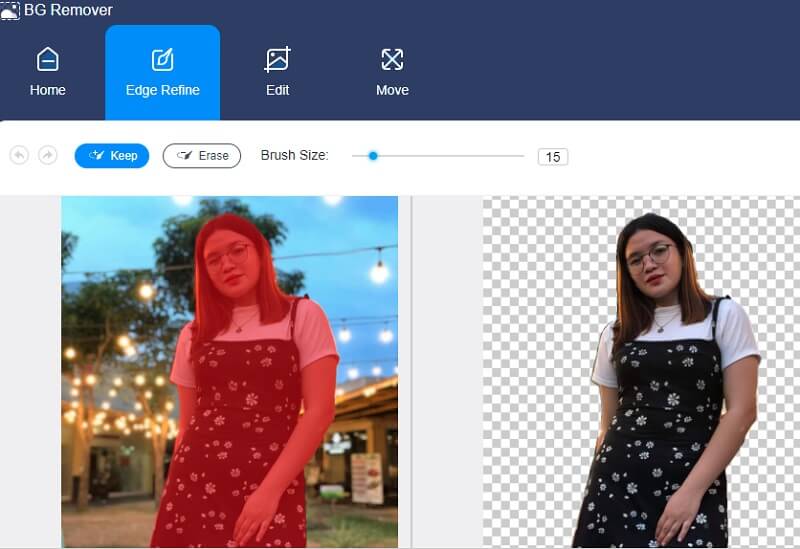
第三步: 一旦 編輯 選項卡顯示其他編輯工具,您可以通過從 顏色 按鈕 編輯 標籤。
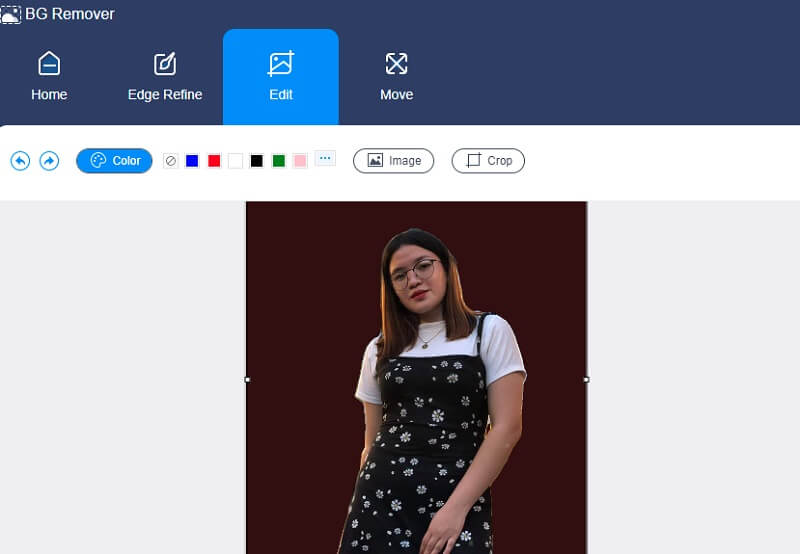
通過選擇 作物 圖片右側的選項,如果您發現它佔用了大量空間,您可以更改圖像的大小。這 比率 將顯示幾種可用的尺寸;選擇最適合您需求的一種。但是,如果您仍然對結果不滿意,您可以手動移動裁剪工具。
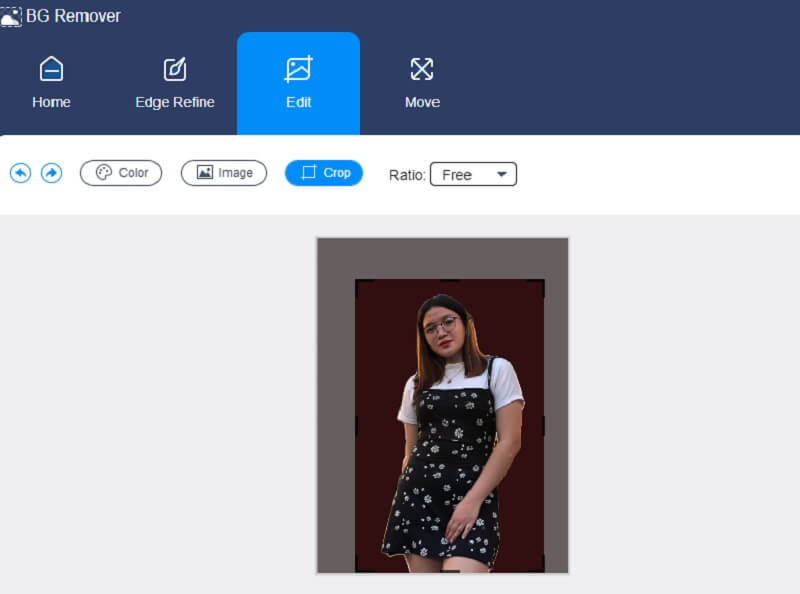
Vidmore 還有一個翻轉和車削工具。在頂部 移動 選項卡,您將看到 滑塊 和 三角形 象徵。要旋轉圖片,請將 滑塊 向左或向右,直到達到所需的比例。此外,您可以通過單擊旋轉圖片 三角形 圖標。
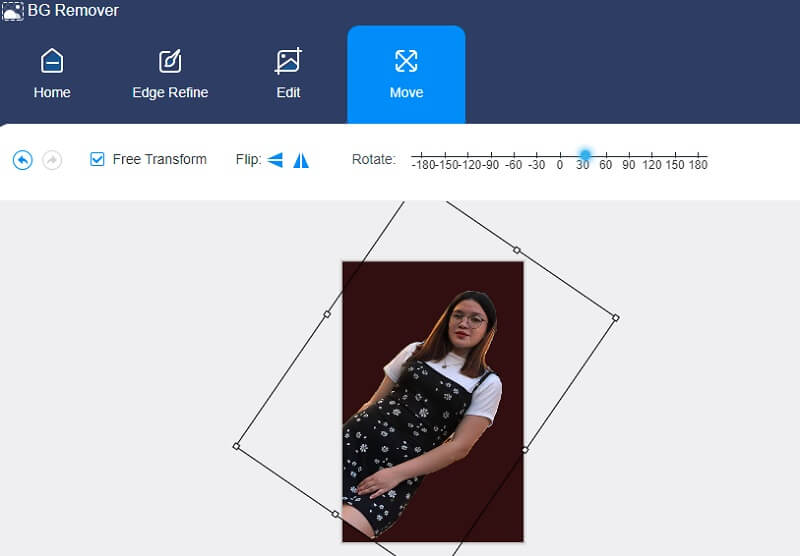
第4步: 如果您對質量感到滿意,您可以繼續執行您所做的調整。要下載您編輯的圖片,請單擊 下載 下面的圖標,然後轉到您的 夾.
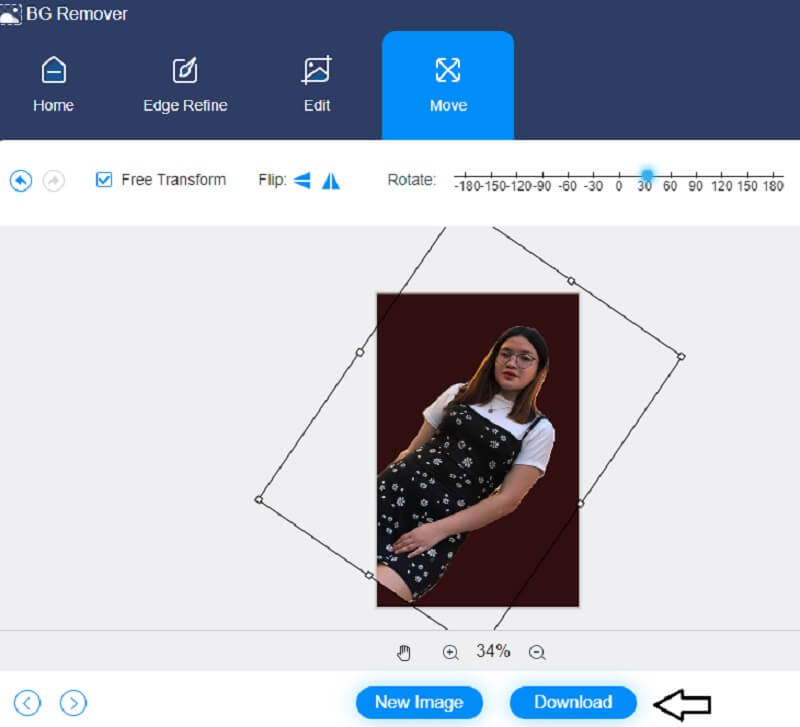
進一步閱讀:
第 3 部分。關於在 iPhone 上編輯照片背景的常見問題解答
Snapseed 和 PicsArt 哪個程序更勝一籌?
Snapseed 的工具更加強大,您可以進行細微的編輯。 PicsArt 有一個簡化的編輯工具箱,讓應用程序變得簡單有趣。 PicsArt 非常適合使用效果、疊加層、畫筆和文本為您的圖像添加創意。
魔術橡皮擦應用程序好用嗎?
該軟件是同類軟件中最出色的,因為它包含一個自動背景區域。觸摸您要刪除的區域,魔棒功能將立即刪除相似顏色的點。
Magic Eraser 是否兼容所有照片?
首先,Magic Eraser 僅適用於 Pixel 6 和 6 Pro。過去的其他 Pixel 手機無法使用 Magic Eraser。
結論
你現在知道嗎 如何在 iPhone 上編輯照片的背景?看,就這麼簡單。但是,如果您想使用在線程序編輯圖片,您可以使用 Vidmore Background Remover。


